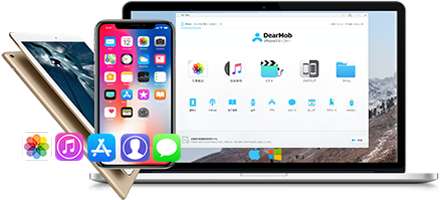�f�[�^�ʂ�Wi-Fi���x�ɂ���āAiPhone�������Ԃ��قȂ�܂����A����Ȏ��AiPhone�̕������Ԃ͑�̐�10������12���Ԓ��x�ł��B�������AiTunes�A�܂���iCloud����iPhone�o�b�N�A�b�v�������鎞�AiPhone�������Ԃ������肷���ĂďI���Ȃ��P�[�X���p�ɂɋN����܂��B
�Ⴆ�A
iPhone�̕������s�����ɂ́A�����̐i�s�x��m�点��o�[���\������܂����AiPhone�̕������Ԃ́u10���v�u20���v�ƕ\������Ă������A�u�R���ԁv���u�S���ԁv���u�W���ԁv�Ƒ��������A�ŏI�I�Ɂu12���ԁv�ƂȂ��Ă��A�I���Ȃ��Ȃ�܂����B
�����A12���ԂقǑ҂��Ă����߂Ȃ�A�ȉ���iPhone�������I���Ȃ����̑Ώ��@�������Ă��������B
�@iPhone�̕��������߂����蒼��
�������Ԃ��o���Ă��AiPhone�o�b�N�A�b�v�������I���Ȃ����A�p�\�R����iPhone�������ċN�����āA�ēxiPhone�ƃp�\�R�����P�[�u���Őڑ����AiPhone�̕��������߂����蒼���܂��B
�A���̃p�\�R����ύX���āAiPhone�̕�������蒼��
���g���̃p�\�R����iPhone�������I���Ȃ��ꍇ�AiPhone�ƃp�\�R���̊Ԃʼn����̕s������邩������܂���B���̂��߁A���̃p�\�R����ύX���āAiPhone�̕�������蒼���Ă݂܂��傤�B
�BiTunes��iCloud�̃o�b�N�A�b�v�������ւ��Ă�蒼���B
iPhone�̃o�b�N�A�b�v������iTunes��iCloud�̓�̕��@������܂��B���̂��߁AiTunes����iPhone�������I���Ȃ����AiCloud��ύX���Ă�蒼���Ă݂܂��傤�BiCloud����iPhone�o�b�N�A�b�v�������I���Ȃ����AiTunes��ς��Ă݂Ă��������B
�CApple�T�|�[�g�ɘA������
�F�X�����Ă�iPhone�������I���Ȃ��ꍇ�AApple�T�|�[�g�ɘA�����Ă��������BiPhone�o�b�N�A�b�v�������I���Ȃ����̌����͑��l�ŕ��G�Ȃ̂ŁA�l�b�g�Œ��ׂĂ��A���܂������Ȃ��ꍇ������܂��B�Ȃ̂ŁAApple�T�|�[�g�ɑ��k����͉̂�����̈�ł��B

 FAQ
FAQ ����K�C�h
����K�C�h

 iPhone�o�b�N�A�b�v����
iPhone�o�b�N�A�b�v����